在使用 win11 共享文件时,您是否遇到过必须输入网络密码的烦人提示?php小编柚子明白,取消该要求会让文件共享变得不方便。不用担心!本篇文章将指导您解决此问题,并让您轻松访问共享文件,而无需再输入密码。请继续阅读详细的操作步骤,告别恼人的密码提示,享受无缝文件共享体验!
解决方法如下:
1、右击左下角任务栏中的“开始”,选择选项列表中的“运行”。
2、在弹出的运行窗口中,输入“compmgmt.msc”回车打开。
3、进入到新的界面后,需要点击左侧“本地用户和组”一栏中的“用户”,再找到右侧中的“guest”双击打开。
4、在打开的窗口中,将上方的三个选项小方框勾选上,再点击下方中的“确定”按钮。
5、随后找到想要共享的文件,右击选择选项列表中的“属性”。
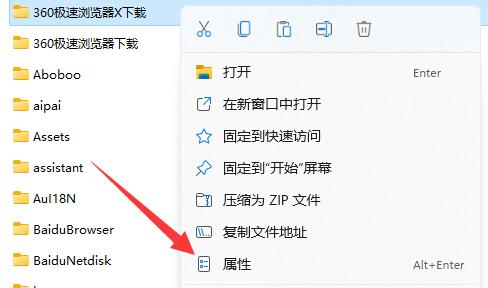
6、在打开的“属性”窗口中,切换到上方中的“共享”选项卡,然后点击下方中的“共享”按钮。
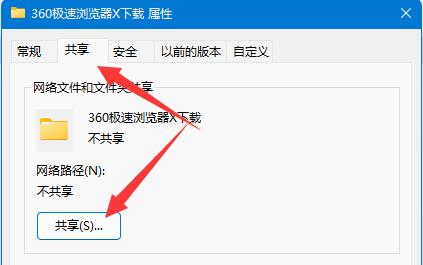
7、之后在输入“guest”,并点击右侧的“添加”按钮。
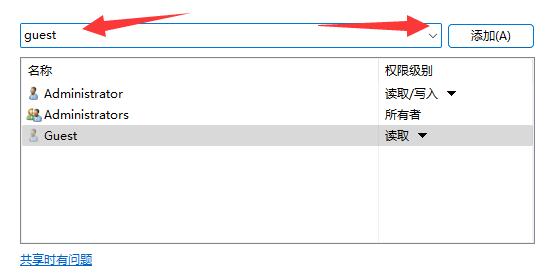
8、添加完成之后,将“权限级别”改为“读取/写入”。
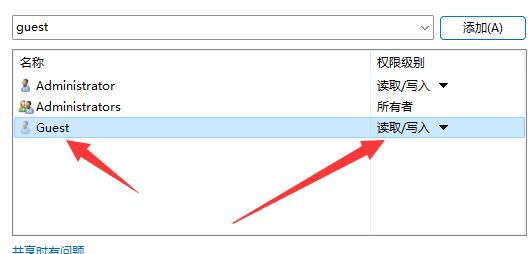
9、最后点击“高级共享”按钮,并将“共享此文件夹”小方框勾选上就可以了。
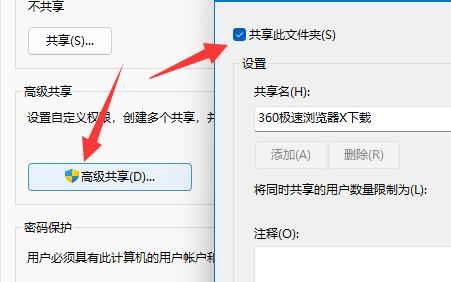
以上就是win11共享文件提示需要输入网络凭据怎么解决的详细内容,更多请关注本网内其它相关文章!













 浙公网安备33010502006705号
浙公网安备33010502006705号